2.2.1 文件及文件夹基本操作
文件是操作系统中用于组织和存储信息的基本单位。一般而言,文件都是有具体内容或用途的,可以是文本文档、图片、程序、软件等。在计算机中,可以有很多不同类型、不同大小的文件,这些文件以系统定义或用户指定的文件名存储在计算机的外存储器中。用户通过文件的存储路径和文件名进行使用,使用方式包括打开(浏览或运行)、移动、复制等。
1.新建文件及文件夹
在桌面新建1个记事本文件,并将其命名为“员工名单”,具体步骤如下。
步骤1:在桌面空白处单击右键,打开快捷菜单,选择其中的“新建”命令,弹出子菜单,如图2-19所示。
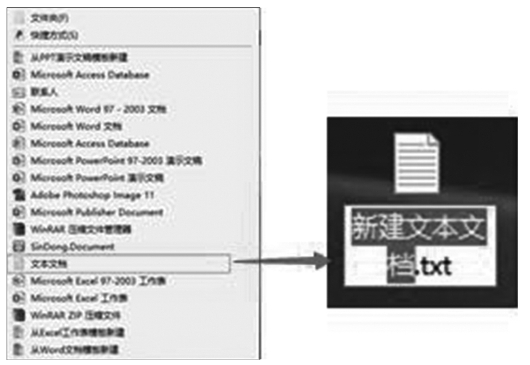
图2-19 新建文件
步骤2:单击子菜单中的“文本文档”,在桌面上新建文本文档,其文件名“新建文本文档”为蓝底白字显示,表示文件名处于可修改状态,直接输入“员工名单”,并按<Enter>键(或在桌面空白处单击)。
技能加油站
文件或文件夹命名的规则如下。
在文件名或文件夹名中,最多可以有255个字符;其中包含驱动器和完整路径信息,因此用户实际使用的字符数小于255。
文件名或文件夹名中不能出现的字符有\、/、:、*、?、#、”、<、>、|。
不区分英文字母大小写。
2.重命名文件及文件夹
将“员工名单”文本文档的文件名修改为“党员员工名单”,具体步骤如下。
步骤1:对“员工名单.txt”文件单击右键,打开文件快捷菜单,选择其中的“重命名”命令,文件名进入可编辑状态,变为蓝底白字显示,输入“党员员工名单”,并按<Enter>键(或在桌面空白处单击)。
技能加油站
还可通过中速双击执行文件名“重命名”操作,中速双击应比两次单击要快,比执行打开命令的双击速度要慢。
3.修改文件扩展名
文件扩展名(Filename Extension)也称为文件的后缀名,是操作系统用来标记文件类型的一种机制。如果一个文件没有扩展名,那么操作系统就无法处理这个文件,无法判别到底如何处理该文件。扩展名位于文件名最后一个“.”的右边。
将“员工名单”文件的扩展名由“.txt”修改为“.doc”的具体步骤如下。
步骤1:在“员工名单.txt”文件上单击右键,打开文件快捷菜单,选择其中的“重命名”命令,进入文件名可编辑状态,如图2-20所示。
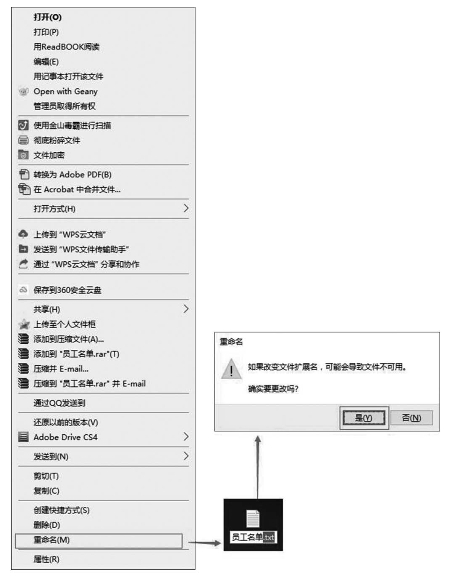
图2-20 修改文件扩展名
步骤2:移动光标至文件名最后一个“.”的右边,按<Del>键,将文件名最后一个“.”右边的所有字符删除。
步骤3:输入“.doc”,并按<Enter>键(或在桌面空白处单击)。
技能加油站
常见文件类型如表2-1所示。
表2-1 常见文件类型
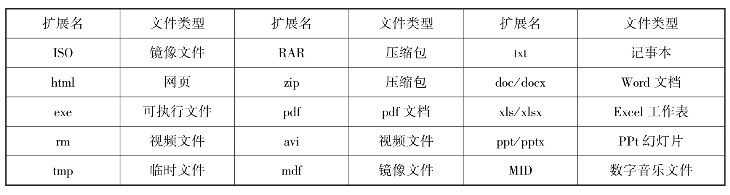

操作
4.复制及移动文件及文件夹
复制是指将所选文件及文件夹复制一份放置到指定目录,原来的文件及文件夹在原目录被保留;移动是指将所选文件或文件夹移动到指定目录,原来的文件及文件夹在原目录不保留。复制和移动的区别在于原文件是否保留。
将文件“党员名单.doc”复制到桌面“办公文件”文件夹中,并将“办公文件”文件夹移动到D盘,具体步骤如下。
步骤1:在桌面新建文件夹,并将其命名为“办公文件”(操作步骤与“新建文件及文件夹”类似)。
步骤2:选择桌面上“党员名单.doc”文件,单击右键并选择快捷菜单中的“复制”命令(也可在选中文件后使用<Ctrl+C>组合键)。
步骤3:双击桌面“办公文件”文件夹,打开文件夹窗口。在窗口空白处单击右键并选择快捷菜单中的“粘贴”命令(也可使用<Ctrl+V>组合键),将文件复制到文件夹中。
步骤4:选中“办公文件”文件夹并单击右键,选择快捷菜单中的“剪切”命令(也可在选中文件夹后使用<Ctrl+X>组合键);
步骤5:双击“此电脑”,打开“此电脑”窗口,再双击磁盘盘符“D”的图标,在打开的“D”盘文件夹窗口空白处单击右键,在弹出的快捷菜单中选择“粘贴”命令。

操作
5.文件及文件夹的删除与恢复
为了节约磁盘空间或者对文件进行整理,经常会删除一些不必要的文件。在Windows 10中,被删除的文件并不是直接从磁盘上清除,而是把被删除文件先放到回收站中,若是用户删错了文件,或者感觉被删除的文件还有作用,可以将删除的文件从回收站中恢复。但是,如果对回收站中的文件再次执行删除操作,文件将从磁盘中删除,不可恢复。
将桌面上的“党员员工名单.doc”文件和D盘中“办公文件”文件夹删除到回收站,再将“党员员工名单.doc”文件从磁盘上删除,并将“办公文件”文件夹恢复到D盘,其具体步骤如下。
步骤1:选定D盘中“办公文件”文件夹后单击右键,在弹出的快捷菜单中选择“删除”命令(也可直接在选定后按<Del>键)。选定桌面上的“党员员工名单.doc”文件后按<Del>键。
步骤2:双击桌面“回收站”图标![]() ,打开“回收站”窗口,选定“党员员工名单.doc”文件后单击右键,在弹出的快捷菜单中选择“删除”命令。
,打开“回收站”窗口,选定“党员员工名单.doc”文件后单击右键,在弹出的快捷菜单中选择“删除”命令。
步骤3:在“回收站”窗口,选定“办公文件”文件夹后单击右键,在弹出的快捷菜单中选择“还原”命令,“办公文件”文件夹被恢复到D盘。
技能加油站
如果能确定文件及文件夹确实是不必要的,可以直接按住<Shift>键再执行删除命令,文件或文件夹将不会删除到回收站中,而是直接从磁盘中删除。这种删除操作的文件或文件夹将不能恢复,用户务必慎重操作。
6.选择文件及文件夹
在使用计算机对文件或文件夹进行操作时,首先要选定文件或文件夹。单个对象的选定可直接单击,选择多个对象的方法可以有以下4种常用操作。
选择单个文件或文件夹:只需要单击该文件或文件夹即可,选定的文件或文件夹将高亮显示,如图2-21所示。
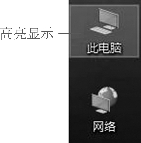
图2-21 选定文件高亮显示
同时选择不连续的多个文件或文件夹:先按住<Shift>键,然后再逐个单击要选定的文件或文件夹。
同时选择连续的多个文件或文件夹:先单击要选定的第一个文件或文件夹,再按住<Shift>键,并单击要选定的最后一个文件或文件夹;或者在第一个文件或文件夹旁按住左键,拖动到最后一个文件或文件夹。
选择当前窗口中的所有文件和文件夹:单击窗口“主页”选项卡“选择”组中的“全部选择”按钮,或者直接按<Ctrl+A>组合键进行全选操作。
技能加油站
文件及文件夹的复制、移动、删除等操作并不局限于单个对象,可以同时选择多个对象一并操作,操作方法与单个对象的操作方法一致。

操作
7.设置文件的打开方式
在Windows 10中,文件有图片、文档、视频等各种不同类型和不同的格式,每种格式所对应的特定运行程序,就是该文件类型的“打开方式”。一种格式文件的运行程序往往有多个,用户可以通过设置文件“打开方式”,设置文件被双击情况下默认启动的运行程序。
改变文件的“打开方式”实质是改变当前文件所属文件类型的打开方式,其他属于同一类型文件的打开方式都会发生改变。
在D盘“办公文件”文件夹新建记事本文件“入党申请书.txt”和“思想汇报.txt”,并通过设置“入党申请书.txt”的“打开方式”,以“写字板”作为记事本文件(.txt)的默认打开程序,其步骤如下。
步骤1:在D盘“办公文件”文件夹中新建“入党申请书.txt”和“思想汇报.txt”两个记事本文件后,选定“入党申请书.txt”并单击右键,在弹出的快捷菜单中选择“打开方式”-“其他应用程序”,打开更改打开方式对话框,如图2-22所示。
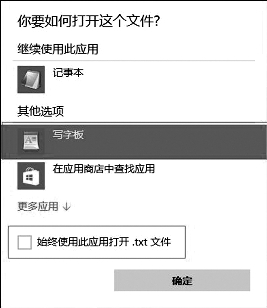
图2-22 设置文件的打开方式
步骤2:选择“其他选项”中的“写字板”选项,并勾选“始终使用此应用打开.txt文件”前的复选框,单击“确定”按钮完成设置,写字板程序启动。
步骤3:设置完成后,可发现“入党申请书.txt”的图标由记事本图标![]() 变为写字板图标
变为写字板图标![]() ;通过双击“入党申请书.txt”,启动写字板程序打开文件。再双击“思想汇报.txt”,同样启动写字板程序打开文件。
;通过双击“入党申请书.txt”,启动写字板程序打开文件。再双击“思想汇报.txt”,同样启动写字板程序打开文件。
技能加油站
还可使用文件“属性”对话框来设置文件打开方式。选择文件“属性”对话框的“常规”选项卡,如图2-23所示,单击“打开方式”后的“更改”按钮,即可打开更改打开方式对话框。
8.查看和设置文件和文件夹的属性
通过查看文件和文件夹的属性与内容,可以获得关于文件和文件夹的相关信息,从而对其进行操作。了解文件和文件夹的属性,可以得到相关的类型、大小和创建时间等信息。
1)查看文件的属性
查看文件“党员员工名单.doc”大小的具体步骤如下。
步骤1:在文件“党员员工名单.doc”上单击右键,在弹出的快捷菜单中选择“属性”命令,打开“属性”对话框,如图2-23所示。
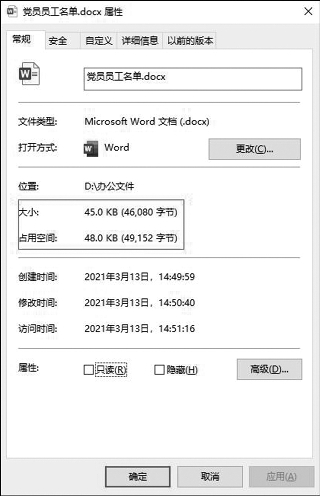
图2-23 文件“属性”对话框
步骤2:单击“属性”对话框的“常规”选项卡,从中可以看出文件大小为45 KB。
技能加油站
文件“属性”对话框包含常规、安全、自定义、详细信息、以前的版本5个选项卡。其中,“常规”选项卡中包含了文件类型、打开方式、位置、大小、占用空间、创建时间、修改时间、访问时间和属性等相关信息。通过“文件类型”和“打开方式”可以查看当前文件类型与打开应用之间的关联情况;通过“创建时间”“修改时间”和“访问时间”可以查看最近对该文件进行的操作时间;通过“只读”和“隐藏”两个属性复选框,可以设置文件的只读属性和隐藏属性。用户也可切换到其他选项卡,查看关于该文件的更详细的信息。
2)查看文件夹属性
查看文件夹“办公文件”的大小、文件夹中包含文件的个数。
步骤1:在文件夹“办公文件”上单击右键,在弹出的快捷菜单中选择“属性”命令,打开“属性”对话框,如图2-24所示。
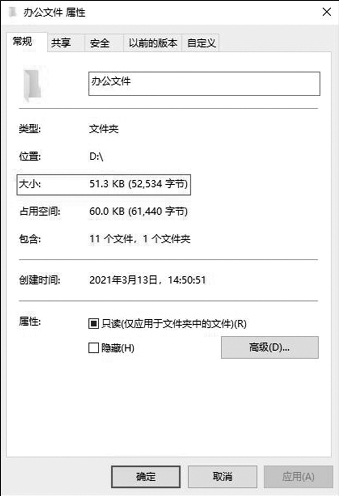
图2-24 文件夹“属性”对话框
步骤2:单击“属性”对话框的“常规”选项卡,从中可以看出文件夹大小为51.3 KB,文件夹中包含11个文件和1个子文件夹。
技能加油站
文件夹“属性”对话框包含常规、共享、安全、以前的版本、自定义5个选项卡。其中,“常规”选项卡中可以查看文件夹的类型、位置、大小、占用空间、包含文件和文件夹的数目、创建时间以及属性等相关信息;“属性”则是该文件夹的所属类别,如“办公文件”文件夹为只读属性的文件夹;“位置”就是文件的存放路径,在Windows 10中,盘符用英文字母加英文冒号表示,盘符和子文件夹(文件夹与子文件夹)用反斜杠“\”分隔,如本例的“D:\”。
